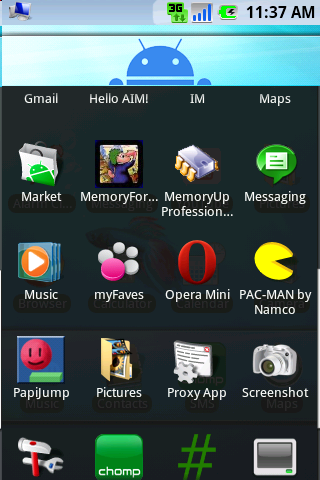E’ fin dalla sua nascita che Android ha più o meno la stessa skin grafica made in Google. Qualche persona si è già cimentata nella modifica dell’interfaccia grafica delle rom con risultati eccellenti ed altri no.
Nella mia versione, per esempio la Mikhaelv1.5.4h ho deciso di cambiare il tema per farlo un po più Hero, il risultato non è ottimale ma è comunque graficamente piacevole (secondo me :D).
Ma visto che nessuno ha ancora dato risposte certe voglio farlo io.
Per creare un tema personalizzato per android i passi da fare non sono ne semplici ne pochi quindi per prima cosa armatevi di un progetto, una rom e tanta pazienza.
Perchè progetto? Prima di tutto dovete sapere come volete trasformare la grafica e soprattutto dovete tenervi chiaro a mente che non possiamo mettere la barra degli strumenti sotto e il menu applicazioni sopra per esempio, le cose che possiamo fare sono:
- Modificare i colori
- Modificare le immagini (es. linguetta del menu applicazioni, le icone di applicazioni, le icone dei menu impostazioni ecc…)
Utilizzando l’ingegno e tutti gli effetti grafici inventati si potrebbe ingannare android riuscendo a cambiare leggermente qualcosa.
Una volta scelta la rom la scompattiamo in modo da averla in una cartella. Tutte le immagini relative alle applicazioni le possiamo trovare dentro i file apk ma come li apriamo?
- Rinominiamo l’apk aggiungendo .zip (es. ciao.apk diventa ciao.apk.zip)
- Scompattiamo l’apk ed entriamo nella cartella poi in res
Qui troviamo tutte le immagini divise per categoria, i file xml invece, per ora, non possiamo modificarli.
Una volta prese le immagini e modificate dobbiamo Sostituirle dentro l’apk, ripeto sostituire, se le aggiungiamo per esempio sbagliando pure cartella di destinazione l’apk non è più verificato; per questo passo consiglio di usare Winrar.
Bene tutte le applicazioni le ho modificate ma non è tutto? No. L’apk più importante infatti non lo troviamo li ma bensì dentro la cartella framework della rom: framework-res.apk .
Dentro questo apk ci sono infatti lo sfondo di default, la linguetta del menu applicazioni, la statusbar (barra delle notifiche) le icone della batteria, rete, wifi, gps, e chi ne ha più ne metta :P
Anche qui una volta SOSTITUITE le immagini, dopodichè sostituiamo i file modificati direttamente nella rom.zip carichiamo nella sd e applichiamo l’update.
La guida è finita qui, spiegare passo passo è complicato, appena riesco una videoguida vi risolverà la maggiorparte dei vostri problemi :D ma intanto provateci e se avete errori chiedete nel nostro forum